Samsung SYNCMASTER 2032MW, SYNCMASTER 932MW User Manual [nl]
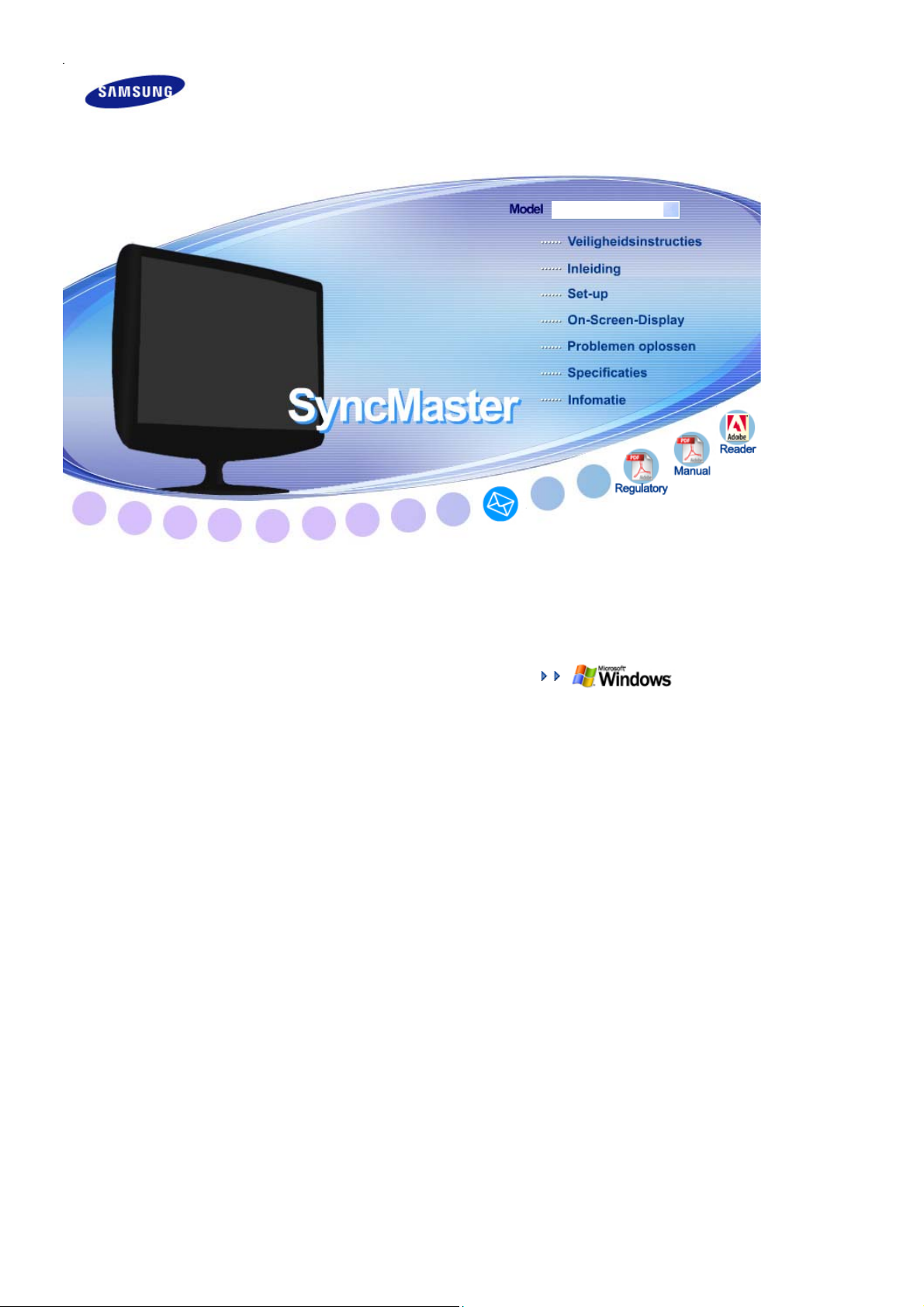
prog
SyncMaster 932MW/2032MW
Stuur
ramma´s installeren
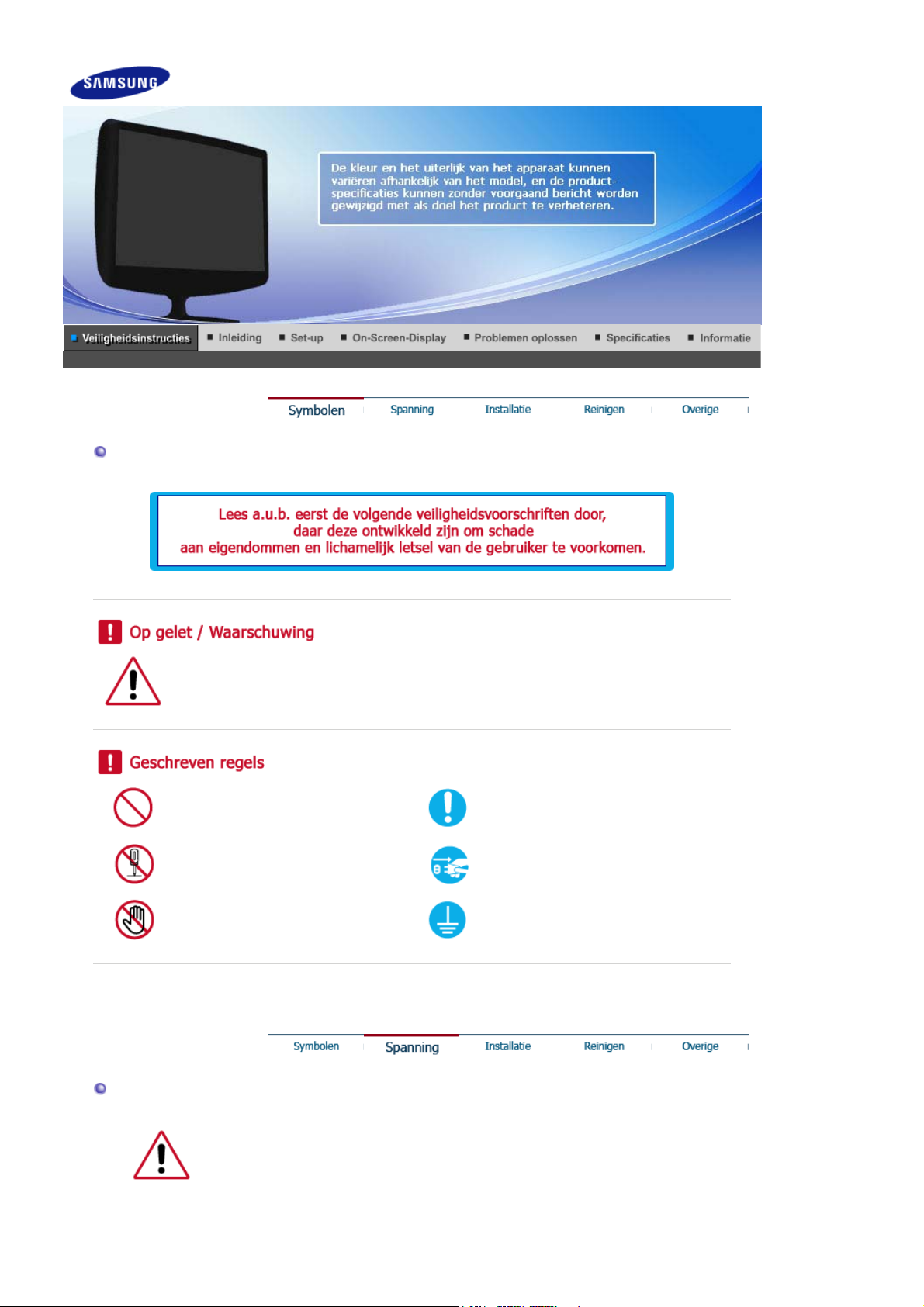
A
A
Symbolen
Het niet-naleven van instructies die aangegeven worden met dit symbool, kan lichamelijk letsel of
schade aan de apparatuur veroorzaken.
Verboden Goed lezen
Niet demonteren Trek de stekker uit het stopcontact
Niet aanraken
Spanning
ls u de monitor regelmatig enige tijd niet gebruikt, is het handig om op de pc de DPMS
instelling voor energiebeheer van de monitor aan te zetten. Wanneer u een
schermbeveiliging (screensaver) gebruikt, schakel dan bij de instellingen hiervan de
energiebesparende functies in.
De afbeeldingen zijn alleen ter referentie, en mogelijk niet in alle gevallen (of landen)
van toepassing.
arden om een elektrische schok te
voorkomen
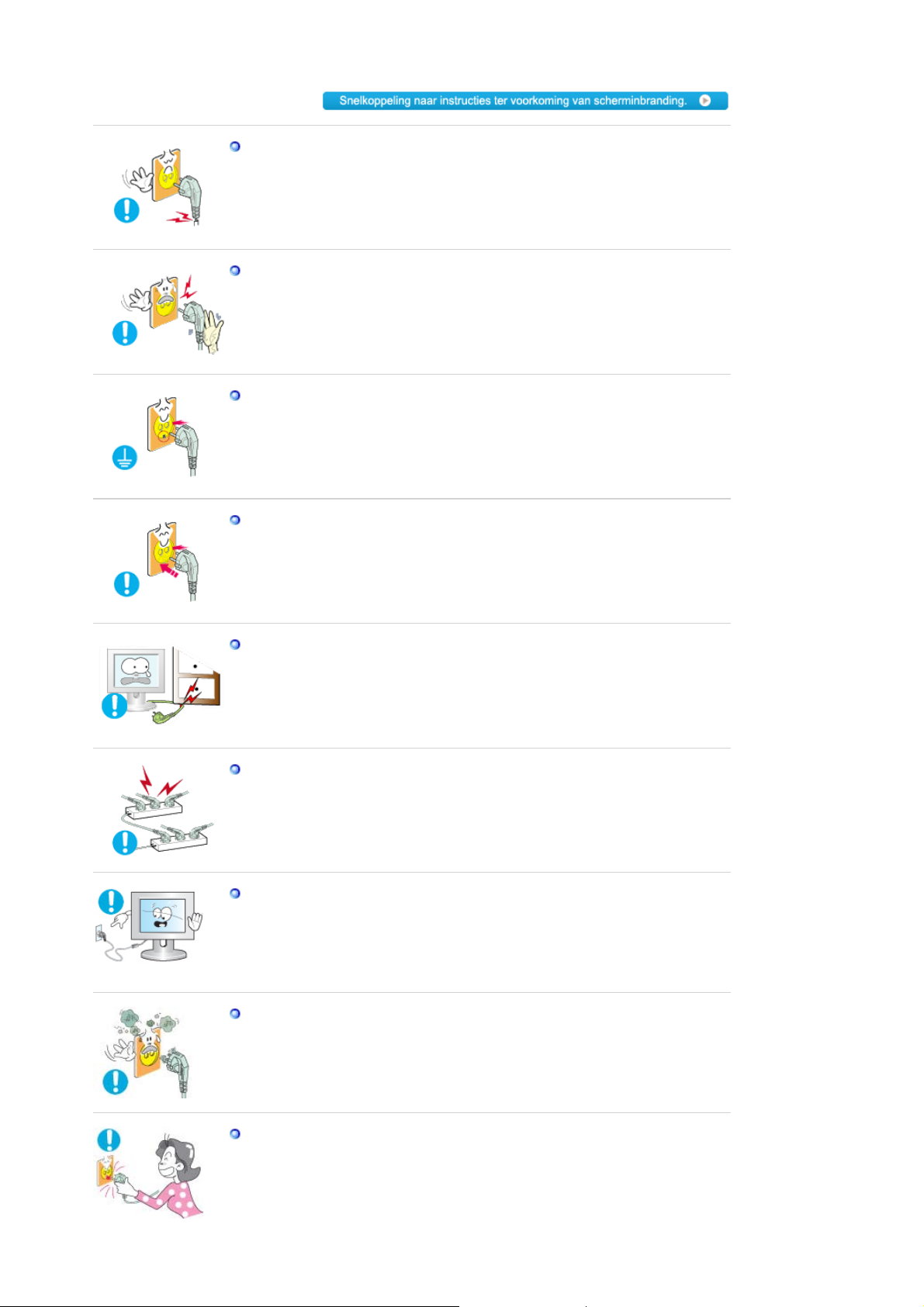
V
Gebruik geen beschadigde of niet goed bevestigde stekker.
Dit kan leiden tot elektrische schokken en brand.
z
Trek de stekker niet aan de kabel uit het stopcontact en raak de stekker nooit
aan met natte handen.
Dit kan leiden tot elektrische schokken en brand.
z
Gebruik alleen een stekker en stopcontact die zijn voorzien van een
aardeaansluiting.
z Wanneer het apparaat niet goed is geaard, kan dit leiden tot schokken of
schade aan het apparaat. (Apparatuur van klasse I.)
Sluit het netsnoer goed aan, zodat deze niet losraakt.
z Een slechte aansluiting kan brand veroorzaken.
oorkom knikken en beschadigingen van de kabel en de stekker door ze niet te
ver te buigen en er geen voorwerpen op te plaatsen.
z Wanneer u zich hier niet aan houdt, kan dit leiden tot elektrische schokken en
brand.
Sluit niet teveel verlengsnoeren aan op hetzelfde stopcontact.
Hierdoor kan brand ontstaan.
z
Koppel het netsnoer nooit los als u de monitor gebruikt.
De ontkoppeling kan een stroompiek veroorzaken, waardoor de monitor
z
mogelijk beschadigd raakt.
Gebruik het netsnoer nooit wanneer het aansluitpunt of de stekker stoffig is.
Indien het aansluitpunt of de stekker stoffig is, dient u deze te reinigen met een
z
droge doek.
z Gebruik van het netsnoer met een stoffige stekker of stoffig aansluitpunt kan
een elektrische schok of brand veroorzaken.
De stekker moet uit het hoofdstopcontact worden gehaald om het apparaat te
ontkoppelen. De stekker moet daarom goed bereikbaar zijn.
z Dit kan leiden tot elektrische schokken en brand.
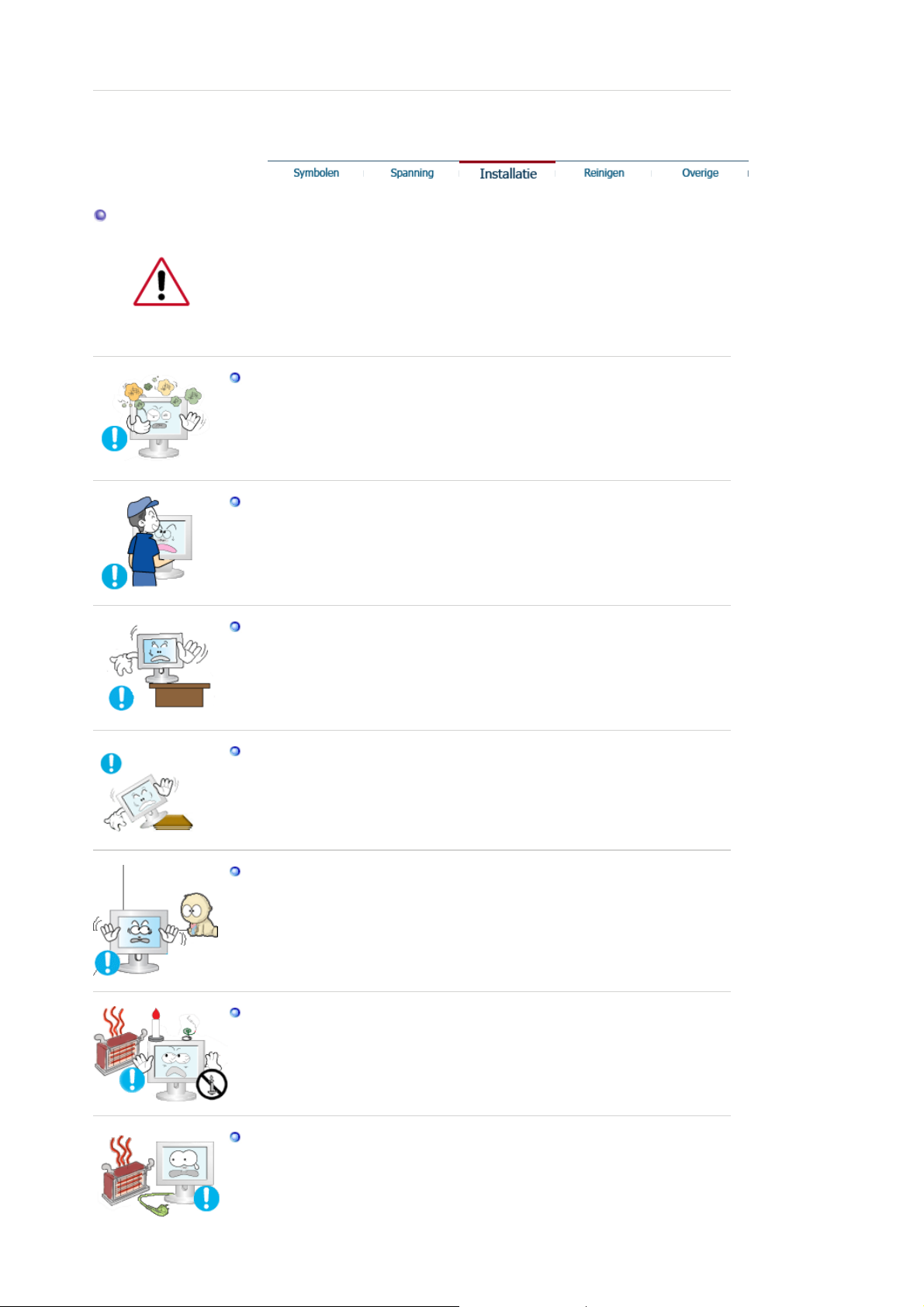
A
Installatie
Neem contact op met een geautoriseerd servicentrum als u de monitor installeert in
een omgeving waar veel stof, hoge of lage temperaturen of hoge vochtigheid
voorkomt, op een plaats waar gewerkt wordt met chemische oplossingen of waar de
monitor 24 uur per dag in werking is, zoals een vliegveld of treinstation.
ls u dit niet doet, kan er schade aan het apparaat ontstaan.
Zet uw monitor in een ruimte met een lage luchtvochtigheid en zo weinig
mogelijk stof.
z Zo voorkomt u kortsluiting en brand in de monitor.
Laat de monitor niet vallen wanneer u hem verplaatst.
Dit kan leiden tot schade aan het apparaat en persoonlijke ongelukken.
z
Zorg er bij het plaatsen van het voetstuk van de monitor voor dat het voetstuk
geheel op de plank of kast past en er niks uitsteekt.
Als u het product laat vallen, kan dit schade aan het product of persoonlijk
z
letsel veroorzaken.
Plaats het product niet op een onstabiele of kleine ondergrond.
Plaats het product op een gelijke en stabiele ondergrond, zodat het niet omvalt
z
en letsel veroorzaakt bij een voorbijganger, vooral kinderen.
Plaats het product niet op de vloer.
Iemand, vooral kinderen, zou er over kunnen struikelen.
z
HOUD HET APPARAAT UIT DE BUURT VAN OPEN VUUR ZOALS KAARSEN OM
BRAND TE VOORKOMEN.
Als u dit niet doet, kan er brand ontstaan.
z
Zorg dat het netsnoer niet in aanraking komt met verwarmingsapparatuur.
Een gesmolten isolatiehuls kan elektrische schokken of brand veroorzaken.
z
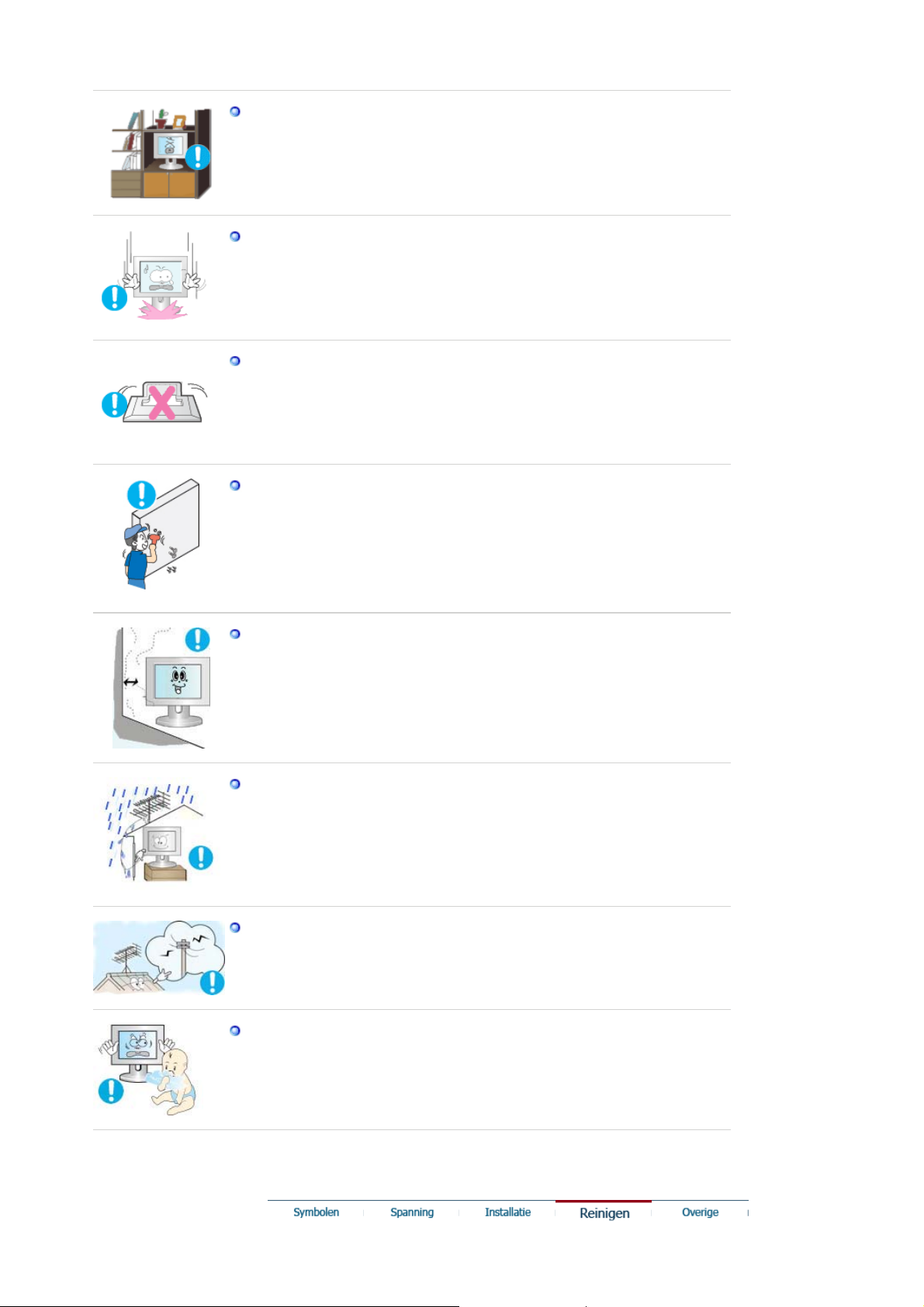
Installeer het product niet op een plek met slechte ventilatie, zoals bijvoorbeeld
een boekenplank of kast.
z Verhoging van de temperatuur binnenin het product kan brand veroorzaken.
Zet de monitor voorzichtig op zijn plaats.
Zo voorkomt u schade aan de monitor.
z
Leg de monitor nooit met de voorkant omlaag.
Het oppervlak van de beeldbuis kan anders beschadigd raken.
z
Het installeren van een wandbeugel moet door een deskundig persoon
uitgevoerd worden.
Als dit echter niet door een kundig persoon wordt uitgevoerd, kan dit resulteren
z
in schade of letsel.
Gebruik altijd het montagegereedschap dat beschreven staat in de
z
gebruiksaanwijzing.
Als u het product installeert, zorg dan voor genoeg ruimte tussen muur en
product (meer dan 10 cm) voor een goede ventilatie.
Slechte ventilatie kan een verhoogde temperatuur binnenin het product
z
veroorzaken, wat een verkorte levensduur van de componenten en een
slechtere prestatie ten gevolge heeft.
Voorkom dat er regenwater langs de buitenantennekabel het huis binnendringt
door het buitengedeelte van de kabel onder het ingangspunt te hangen.
z Als er regenwater het product binnendringt, kan dit een elektrische schok of
brand tot gevolg hebben.
Als u een buitenantenne gebruikt moet er voldoende afstand tussen de antenne
en de elektrische bedrading in de nabijheid zijn zodat deze geen contact maken
in geval de antenne omvalt door sterke wind.
Een omgevallen antenne kan letsel of een elektrische schok veroorzaken.
z
Houd de plastic verpakking (de zak) buiten het bereik van kinderen.
Kinderen kunnen stikken in de plastic verpakking (de zak) als ze ermee spelen.
z
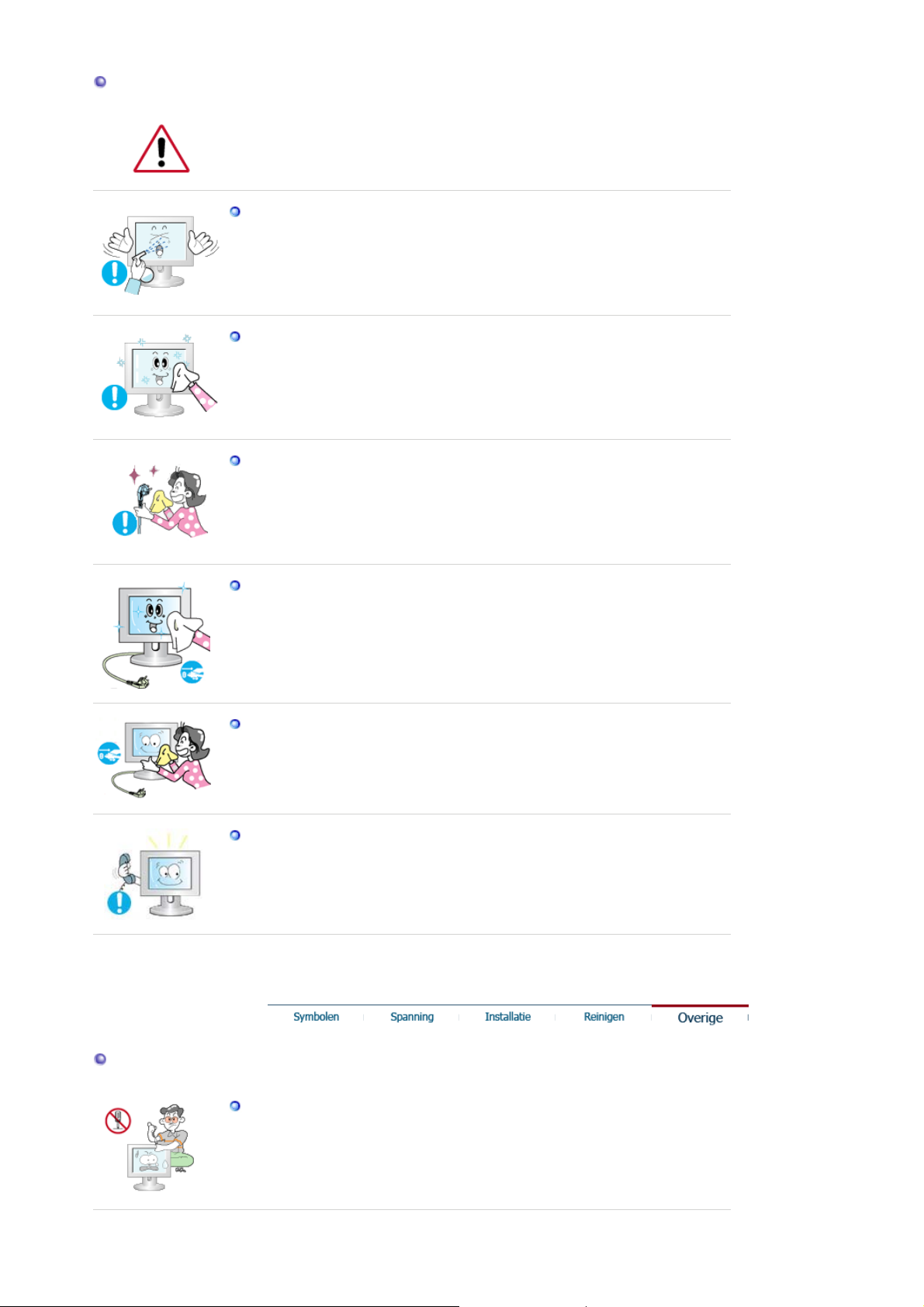
Reinigen
Reinig de behuizing van de monitor en/of het oppervlak van de beeldbuis van de TFTLCD met een licht vochtig, zacht doekje.
Spuit nooit schoonmaakmiddel rechtstreeks op de monitor.
Dit kan leiden tot schade, elektrische schokken en brand.
z
Gebruik een aanbevolen schoonmaakmiddel en een zachte doek.
Als er stof of vuil tussen de pootjes van de stekker zit, moet u dit zorgvuldig
verwijderen met een droge doek.
Vuil tussen de stekker kan leiden tot elektrische schokken en brand.
z
Controleer dat het netsnoer uit het stopcontact is gehaald voordat u het
product reinigt.
Anders kan dit een elektrische schok of brand veroorzaken.
z
Haal het netsnoer uit het stopcontact en veeg het product schoon met een
zachte, droge doek.
Gebruik geen chemische middelen zoals boenmiddel, benzeen, alcohol,
z
verdunners, insecticide, luchtverfrisser, smeermiddel of wasmiddel.
Neem contact op met een service center of customer center om de binnenzijde
van het apparaat jaarlijks te laten reinigen.
z Houd de binnenzijde van het product schoon. Stof dat zich in de loop der tijd
heeft opgehoopt binnenin het apparaat kan storingen of brand veroorzaken.
Overige
Verwijder de beschermkap (of de achterkant) niet.
Dit kan leiden tot elektrische schokken en brand.
z
Laat reparatie over aan een gekwalificeerde servicemonteur.
z
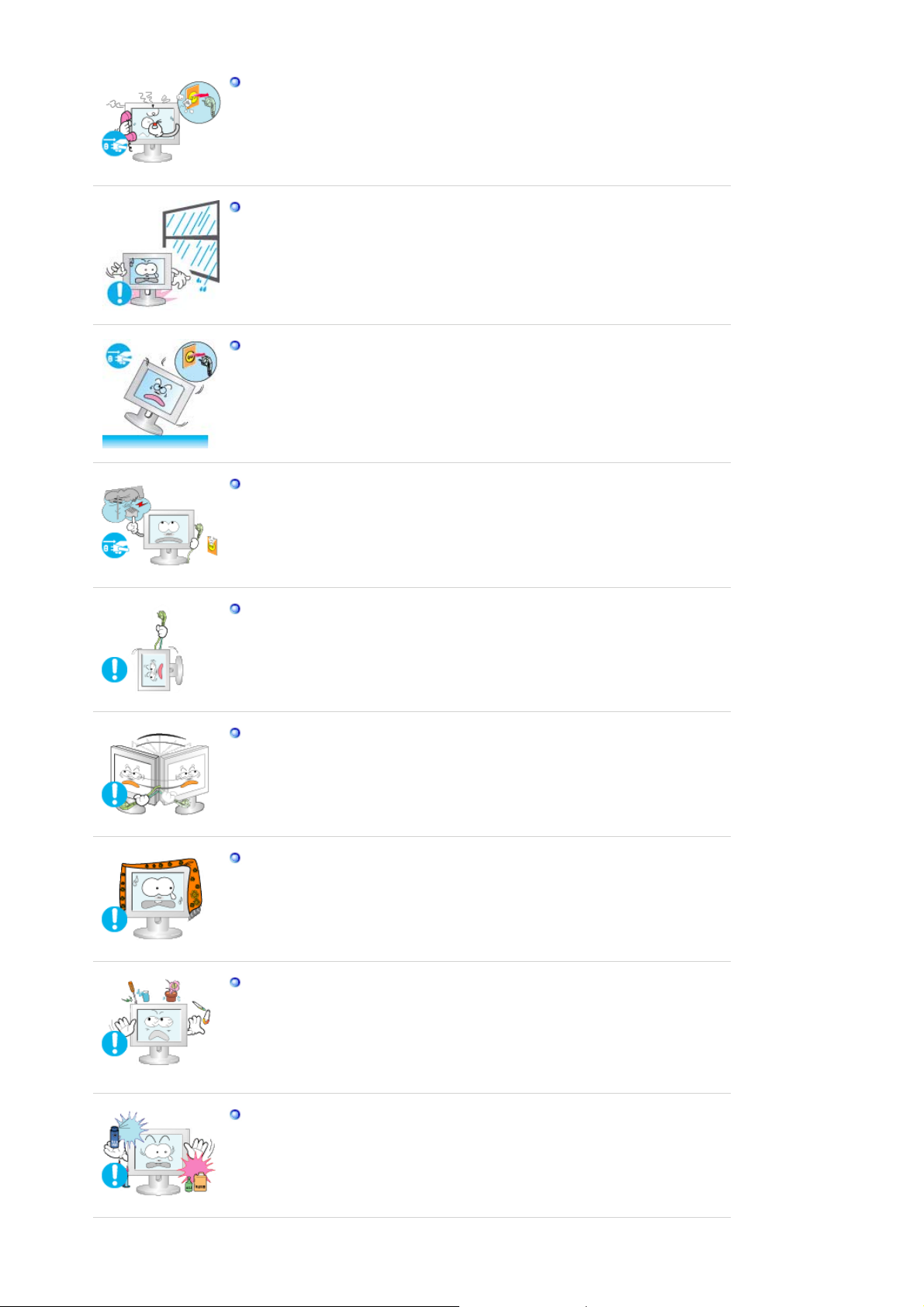
Als uw monitor niet normaal werkt - met name bij ongewone geluiden of geuren
- moet u onmiddellijk de stekker uit het stopcontact halen en contact opnemen
met een geautoriseerde dealer of servicecentrum.
z Dit kan leiden tot elektrische schokken en brand.
Zorg ervoor dat het product niet op een plaats staat die wordt blootgesteld aan
olie, rook of vocht. Installeer het niet in een voertuig.
Hierdoor kan een defect optreden, een elektrische schok ontstaan of kan er
z
brand uitbreken.
z Zorg er met name voor dat u de monitor niet gebruikt in de buurt van water of
wordt blootgesteld aan sneeuw of regen.
Als u de monitor laat vallen of de behuizing beschadigd is, moet u de monitor
uitschakelen en het netsnoer eruit halen. Neem aansluitend contact op met het
Servicecentrum.
Een defecte monitor kan een elektrische schok of brand veroorzaken.
z
Schakel de stroom niet in als het buiten onweert en bliksemt of maak
gedurende een langere periode geen gebruik van de monitor.
Een defecte monitor kan een elektrische schok of brand veroorzaken.
z
Probeer de monitor niet te verplaatsen door aan de stroomkabel of de
signaalkabel te trekken.
Dit kan leiden tot storingen, elektrische schokken en brand ten gevolge van
z
schade aan de kabel.
Probeer de monitor niet te draaien door aan de stroomkabel of de signaalkabel
te trekken.
Dit kan leiden tot storingen, elektrische schokken en brand ten gevolge van
z
schade aan de kabel.
Zorg dat de ventilatieopeningen in de behuizing van de monitor vrij
toegankelijk blijven.
z Onvoldoende ventilatie kan leiden tot storingen of brand.
Zet geen beker met water, chemicaliën of andere kleine metalen voorwerpen op
de monitor.
z
Hierdoor kan een defect optreden, een elektrische schok ontstaan of kan er
brand uitbreken.
Mocht er een vreemd voorwerp in uw monitor terecht komen, trek dan de
z
stekker uit het stopcontact en neem contact op met het Servicecentrum.
Zorg dat het product niet in aanraking komt met ontvlambare chemische
sprays of brandbare substanties.
Dit kan leiden tot brand en explosies.
z
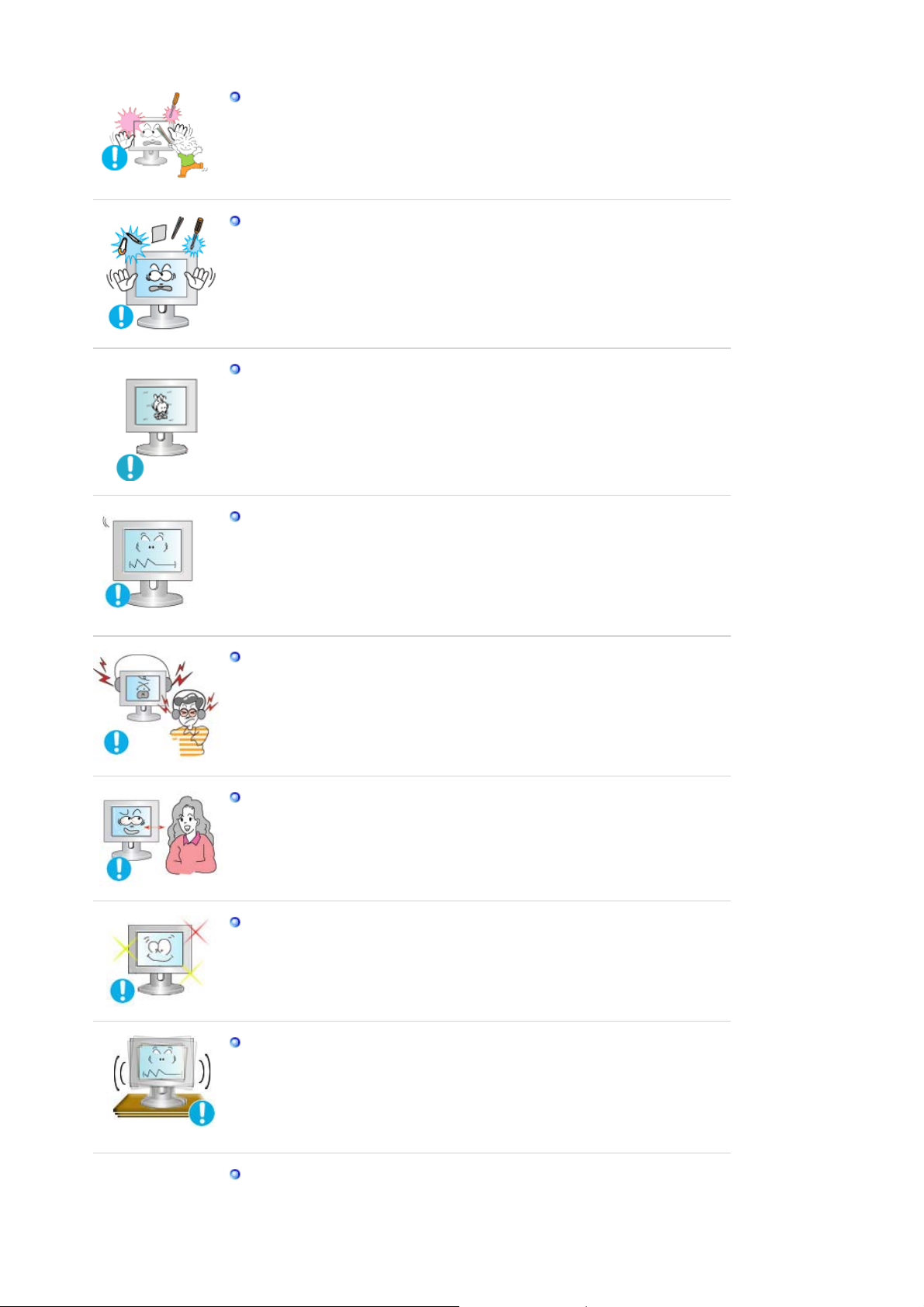
Steek nooit voorwerpen door de openingen in de behuizing van de monitor.
Zeker bij metalen voorwerpen kan dit leiden tot elektrische schokken, brand en
z
persoonlijke ongelukken.
Stop geen metalen objecten zoals pennen, draad en boortjes of licht
ontvlambare objecten zoals papier en lucifers in de ventilator, de poort voor de
hoofdtelefoon of de AV-poorten.
z Dit kan brand of een elektrische schok veroorzaken. Als er vloeistoffen of water
het product invloeien, zet het product dan uit, haal de stekker uit het
stopcontact en neem contact op met het Servicecentrum.
Als het beeld gedurende langere tijd stilstaat, kan de afbeelding licht
"inbranden".
z Zet de monitor in de spaarstand of activeer een screensaver, als u gedurende
langere tijd de monitor niet gebruikt.
Stel de resolutie en de frequentie in op de gewenste niveaus van het model.
Een niet geschikte resolutie en frequentie kan uw gezichtsvermogen letsel
z
toebrengen.
19 inch breed (48 cm) - 1440 x 900
20 inch breed (51 cm) - 1680 x 1050
Stel het volume van de hoofdtelefoon op een geschikt niveau in.
Als het volume te hard staat, kan hierdoor schade aan het gehoord ontstaan.
z
Als u gedurende lange tijd te dicht op de monitor zit, kan dit schade aan uw
ogen veroorzaken.
Neem minstens een pauze van 5 minuten, na ieder uur dat u gebruik maakt van
de monitor, om de vermoeidheid van de ogen te ontlasten.
Installeer het product niet op een onstabiele, ongelijke ondergrond of op een
plaats waar trillingen voorkomen.
Als u het product laat vallen, kan dit schade aan het product of persoonlijk
z
letsel veroorzaken. Als u het product gebruikt op een plaats waar veel trillingen
voorkomen, kan dit de levensduur van het product verkorten of het product kan
vlam vatten.
Zet de monitor uit en trek de stekker uit het stopcontact als u de monitor
verplaatst.
Zorg dat alle kabels, inclusief de antennekabel en met andere apparatuur
verbonden kabels, zijn losgekoppeld voordat u de monitor verplaatst.
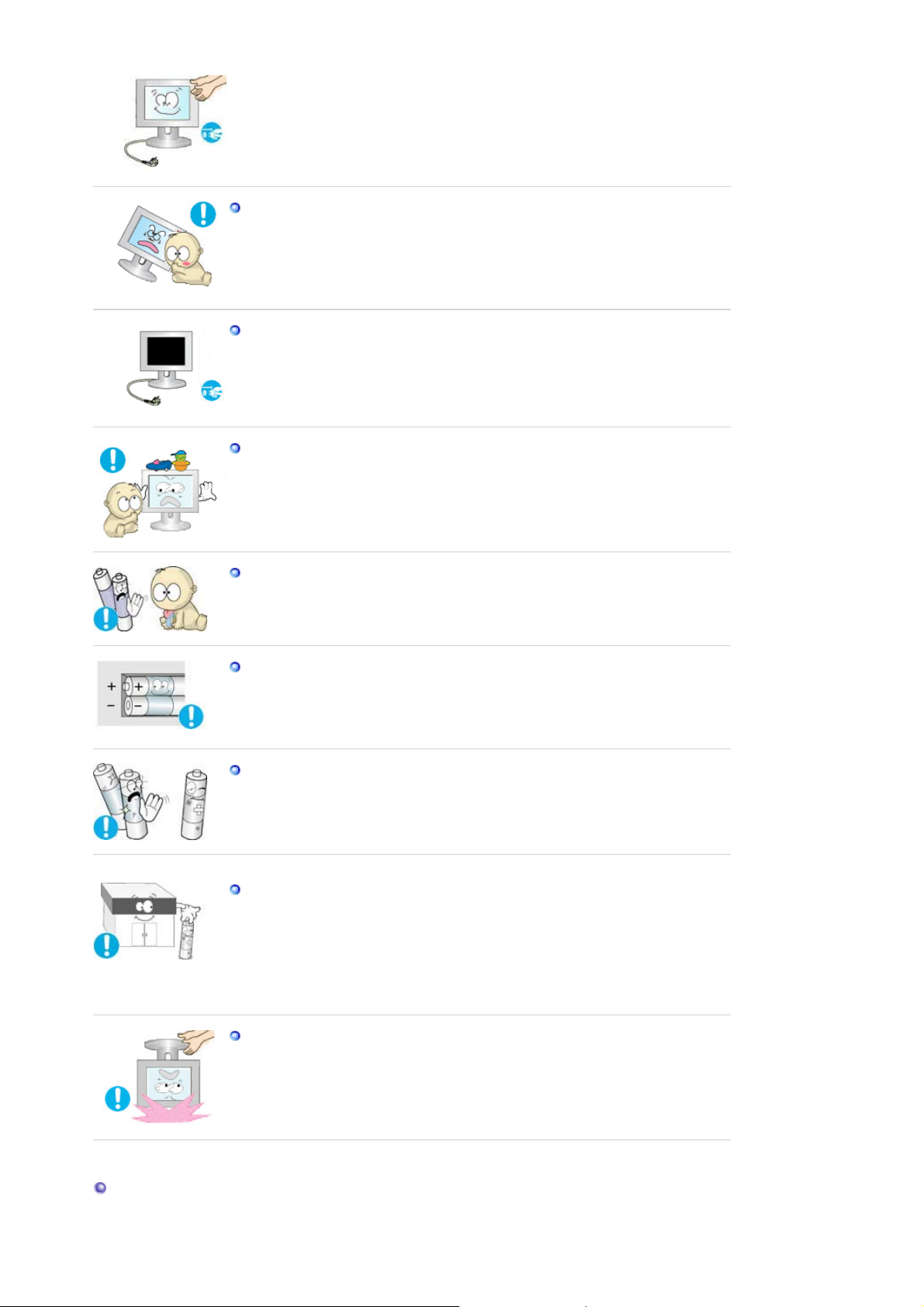
z Indien u een kabel niet loskoppelt, kan deze beschadigd raken. Dit kan leiden
j
r
tot brand of een elektrische schok.
Houd het product uit de buurt van kinderen. Zij zouden het product kunnen
beschadigen door er aan te zitten.
Een vallend product kan schade, of zelfs de dood, veroorzaken.
z
Als u het product gedurende lange tijd niet gebruikt, verbreek dan de
stroomtoevoer.
Als u dit niet doet, kan dit warmteafgifte van het verzameld vuil of een
z
verslechterde isolatie veroorzaken, wat tot elektrische schokken of brand kan
leiden.
Plaats favoriete speeltjes van kinderen ( of iets anders dat verleidelijk kan zijn)
nooit op het product.
Kinderen kunnen proberen op het product te klimmen om een object te pakken.
z
Daardoor kan het product omvallen en fysieke schade of zelfs de dood
veroorzaken.
Wanneer u de batterijen verwijdert, zorgt u dat deze niet door kinderen worden
ingeslikt. Houd batterijen uit de buurt van kinderen.
z Raadpleeg onmiddellijk uw arts als een kind een batterij heeft ingeslikt.
Wanneer u batterijen vervangt, plaats u deze met de plus- en minpool in de
uiste richting zoals op de batterijhouder staat aangegeven.
Door een onjuiste polariteit kan een batterij breken of lekken, en brand, letsel
z
of aantasting (schade) veroorzaken.
Gebruik alleen de aangegeven standaardbatterijen. Gebruik geen nieuwe en
gebruikte batterijen tegelijk.
Hierdoor kan een batterij breken of lekken, en brand, letsel of aantasting
z
(schade) veroorzaken.
De accu (oplaadbaar en niet oplaadbaar) zijn niet standaard afval en dienen ter
recycling worden aangeboden.
Als verbruiker van de accu is de klant verantwoordelijk voor het op de juiste
manier retourneren van gebruikte of oplaadbare accu's.
De klant kan de gebruikte of oplaadbare accu afgeven bij het dichtstbijzijnde
z
gemeentelijke afvaldepot of bij een winkel die eenzelfde type accu of
oplaadbare accu verkoopt.
Houd bij het optillen of verplaatsen van de monitor deze niet op de kop vast
aan enkel de voet.
z Hierdoor kan uw monitor ten val komen en beschadigen of persoonlijk letsel
veroorzaken.
Correcte zithoudingen bij gebruik van de monito
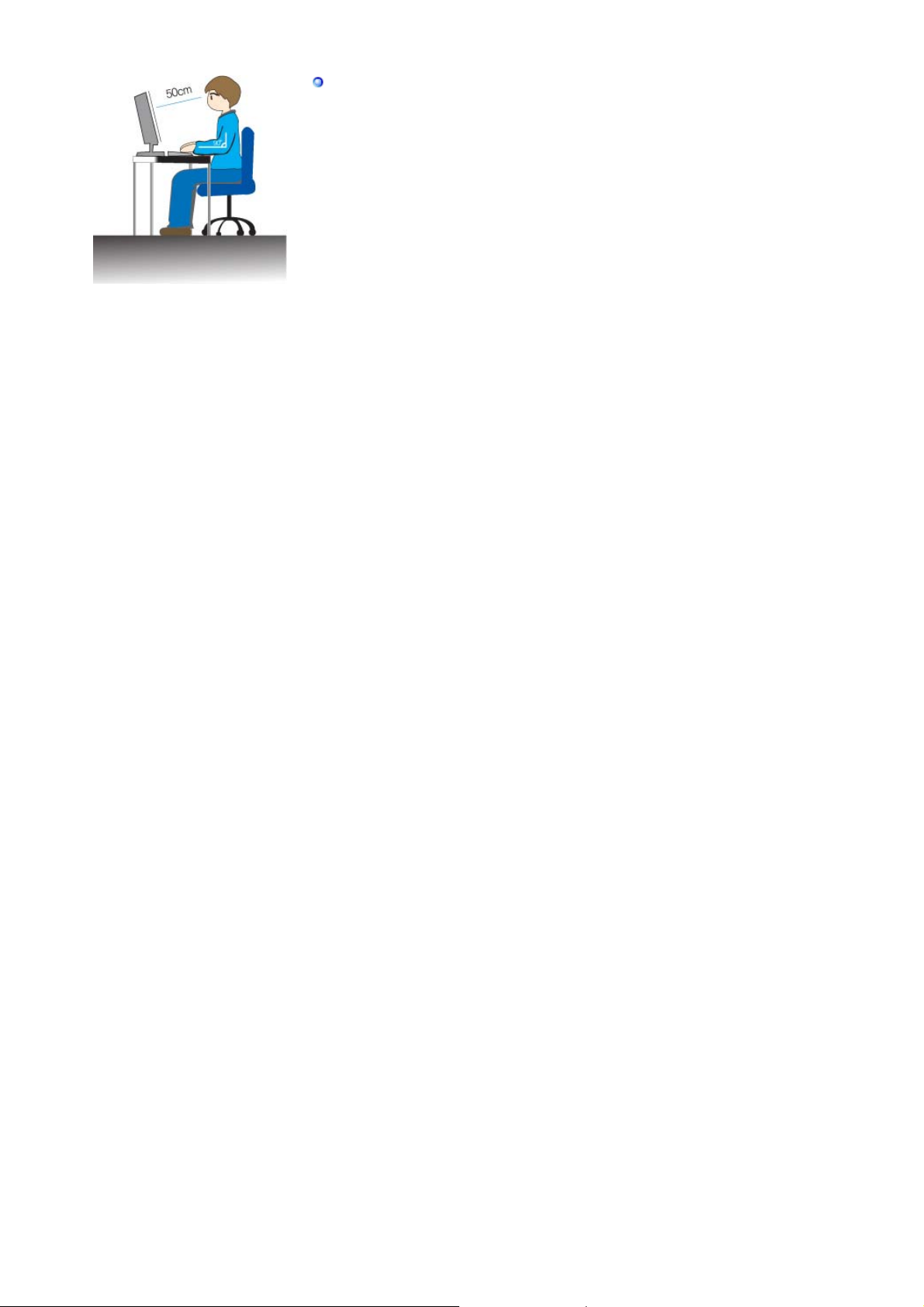
Probeer een correcte zithouding aan te nemen als u de monitor
gebruikt.
Houd uw rug recht.
z
z Houd het scherm op ongeveer 45-50 cm afstand. Houd het
scherm iets lager dan ooghoogte en ga er recht voor zitten.
Kantel het scherm 10-20 graden achterwaarts. Pas de hoogte
z
van de monitor zo aan dat de bovenkant van de monitor iets
lager is dan ooghoogte.
Pas de hoek van de monitor zo aan dat er geen licht op het
z
scherm wordt gereflecteerd.
Probeer uw armen in een rechte hoek te houden ten opzichte
z
van uw lichaam. Houd uw handen in een rechte lijn met uw
armen.
Houd uw ellebogen in een rechte hoek.
z
Houd uw knieën in een hoek van meer dan 90 graden. Zet beide
z
voeten recht op de grond. Houd uw armen zo dat ze lager liggen
dan uw hart.
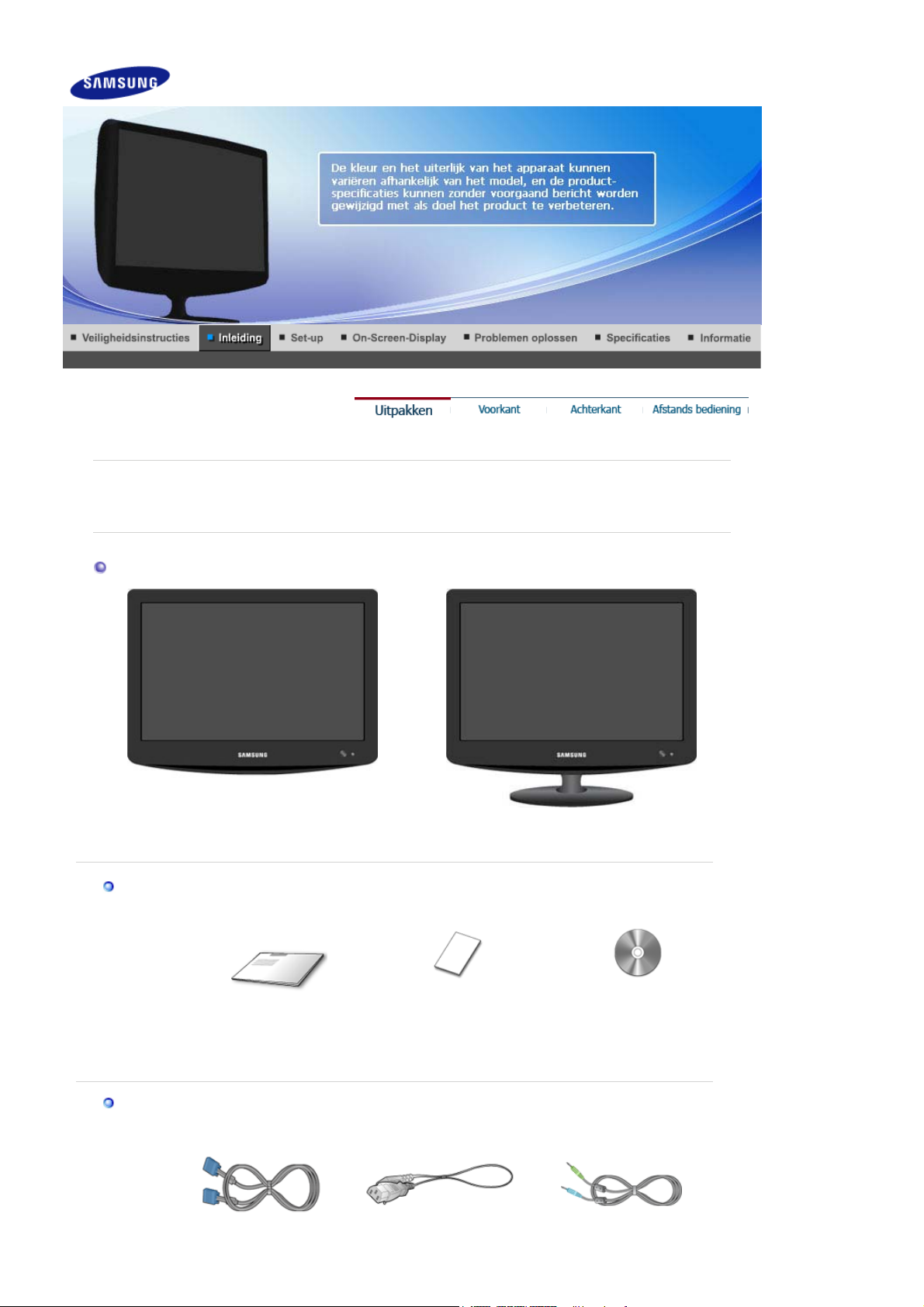
p
g
Uitpakken
Kijk of de volgende items zijn meegeleverd met uw monitor.
Als er iets ontbreekt, contact your dealer
Neem dan contact o
Exclusief voet Inclusief voet
.
met uw dealer.
Handleiding
Kabel
Snelstart
installatiehandleidin
Garantiekaart
(Niet overal verkrijgbaar)
Gebruiksaanwijzing, monitor
stuurprogramma
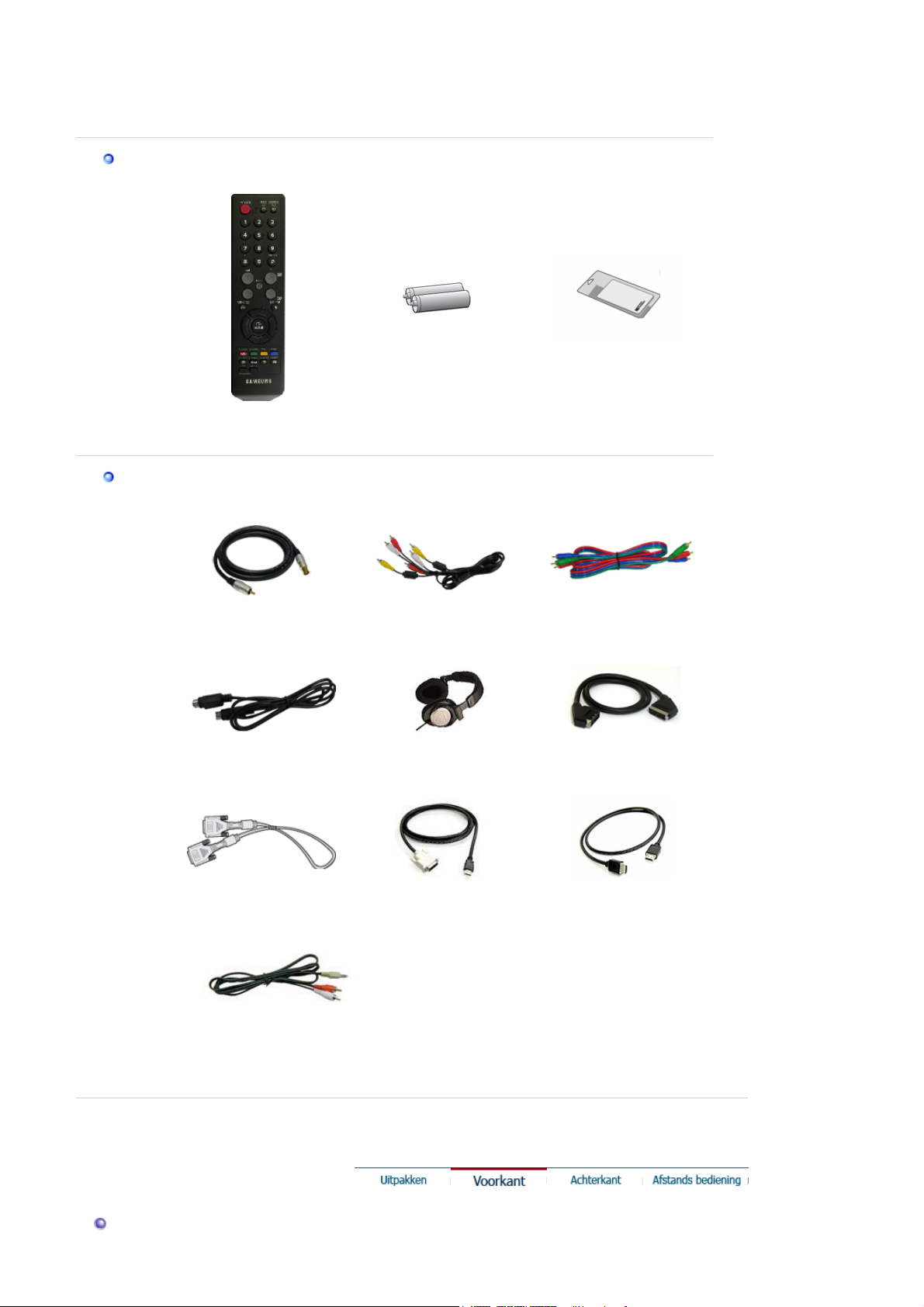
D-Sub-kabel Stroomkabel Geluidskabel
g
p
r
g
pc)
Overi
Afstandsbediening Batterijen (AAA X 2) Schoonmaakdoek
art verkrijgbaa
A
Tv-antennekabel
RCA-kabel Component-kabel
S-VIDEOkabel Oortelefoon/hoofdtelefoon Scart-aansluitin
DVI-kabel
DVI naar HDMI-kabel HDMI-kabel
RCA naar stereokabel (voor
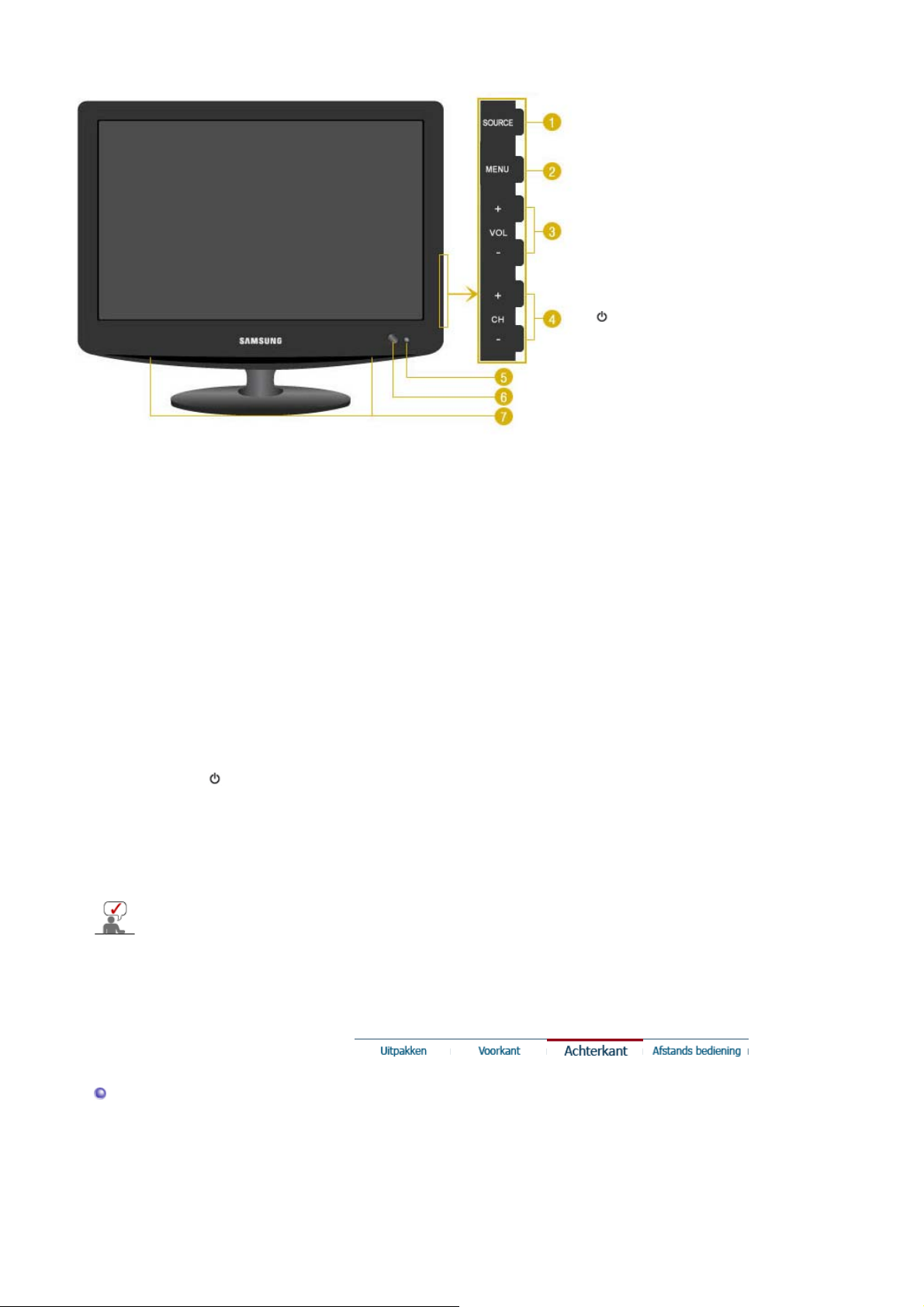
V
oorkant
1. SOURCE
2. MENU
3. VOL / - +
4. CH / - +
5.
Afstandsbedieningssensor
6.
[ ] Aan/uit knop / Het
aan/uit
7. Luidspreker
1. SOURCE
De optie wordt gebruikt om het OSD-menu te selecteren.
Hiermee schakelt u over van de pc-modus op de videomodus.
Het veranderen van de bron is alleen toegestaan bij externe apparaten, die momenteel zijn
aangesloten op de monitor.
Overschakelen op een schermmodus:
[PC] → [DVI] → [TV] → [Ext.] → [AV] → [S-Video] → [Component] → [HDMI]
>>Klik hier om een animatiefilmpje te bekijken.
2. MENU
Als het menu beeldinstellingen niet geactiveerd is, maak dan gebruik van deze knop om de
OSD te openen en vervolgens een menu-onderdeel te activeren.
3. VOL / - +
Meer informatie over het besparen van energie treft u aan in de handleiding, onder de knop
Energiebeheer. U bespaart energie als u uw monitor UITSCHAKELT wanneer u hem niet meer
gebruikt.
Hiermee gaat u horizontaal van het ene menuonderdeel naar het andere of regelt u de
geselecteerde menuwaarden. Hiermee regelt u ook het geluidsvolume.
4. CH / - +
Hiermee gaat u verticaal van het ene menuonderdeel naar het andere of regelt u de
geselecteerde menuwaarden. In de tv-modus selecteert u hiermee tv-kanalen.
5. Afstandsbedieningssensor
Richt met de afstandsbediening op de ontvanger van de monitor.
6.
[ ] Aan/uit knop
Gebruik deze knop als u de monitor wilt in- of uitschakelen.
Hierdoor kunt u de algehele voedingsstatus van het systeem bekijken. Voor meer
informatie, kijk in het Energiebeheer gedeelte.
7. Luidspreker
U kunt geluid horen door de geluidskaart van uw PC aan te sluiten op de monitor.
/
Het aan/uit
Achterkant
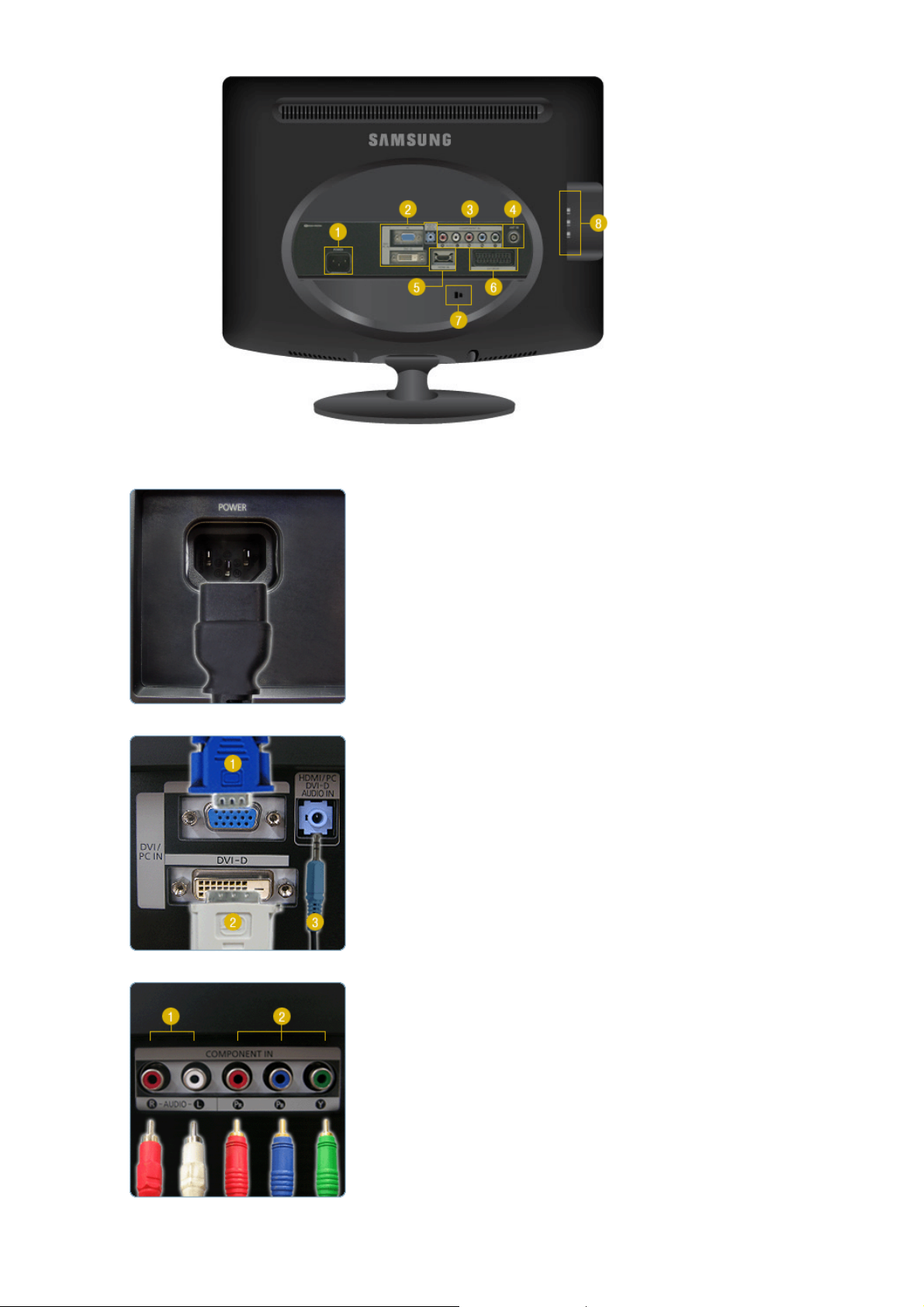
(De configuratie aan de achterkant van de monitor kan van product tot product variëren.)
1. POWER
Sluit netsnoer van uw monitor aan op de POWER
z
aan de achterkant van uw monitor. Dit product kan
worden gebruikt met 100 ~ 240VAC(+/- 10%).
2. DVI/PC IN / HDMI/PC/DVI-D AUDIO IN
3. COMPONENT IN
1.PC
: Sluit de signaalkabel aan op de PC-poort aan de
achterkant van uw monitor.
2.
DVI-D
: Sluit de DVI-kabel aan op de
DVI-D
-poort aan de
achterkant van uw monitor.
3.
HDMI/PC/DVI-D AUDIO IN
: Tilslut
HDMI / PC / DVI-D AUDIO IN
-stikket på
bagsiden af skærmen til pc'ens lydkort.
1.
R - AUDIO - L
: Sluit de poort van de dvd-speler, videorecorder
(dvd / DTV Set-Top Box) aan op de
R-AUDIO-L
-
poort van de monitor.
R
, PB,Y
2.
P
: Sluit de VIDEO OUT-poort van de DVD / DTV SetTop Box aan op de P
gebruik van een componentvideokabel (P
R, PB,Y-ingangspoorten met
R, PB,Y).
4. ANT IN
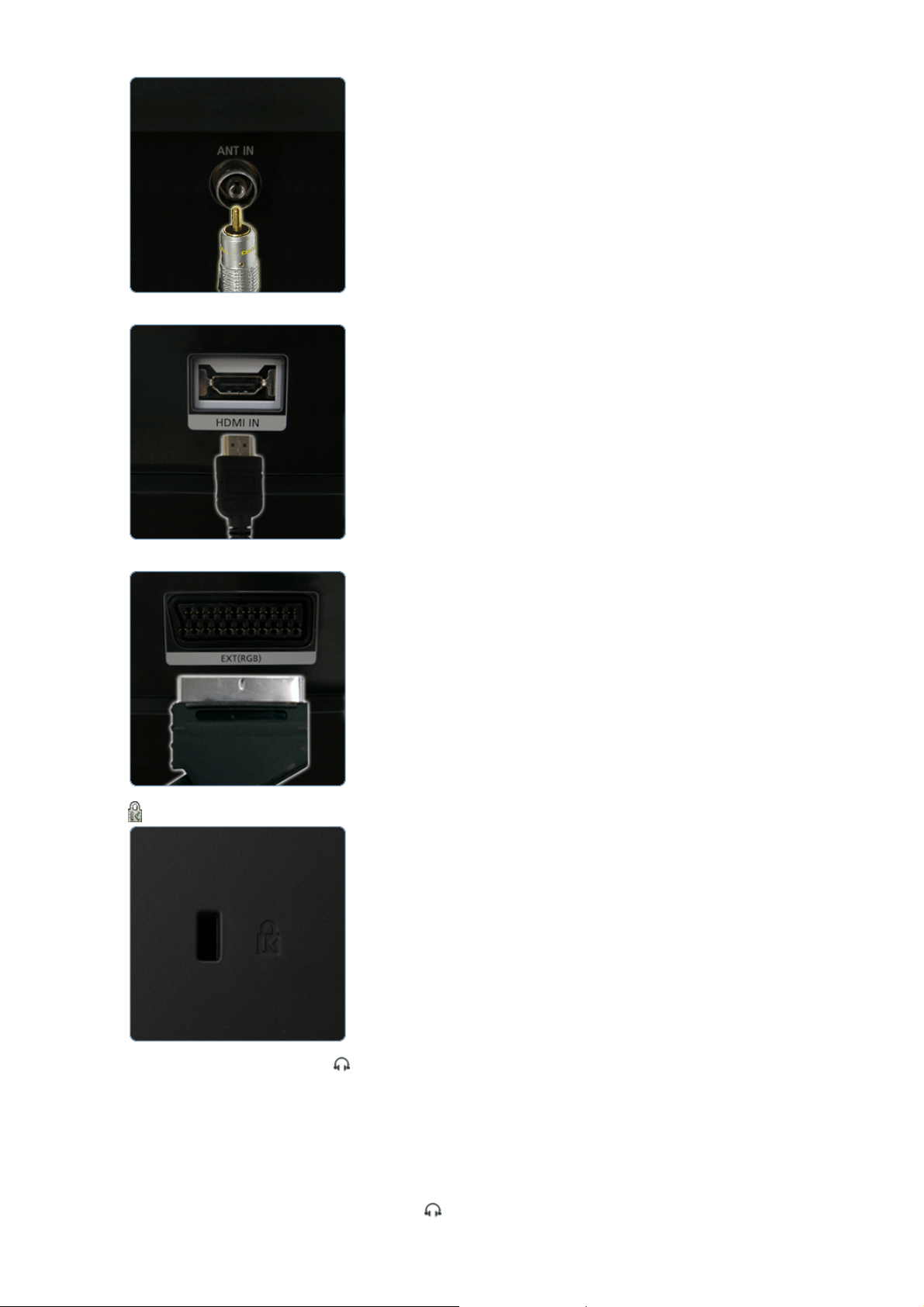
z Sluit de CATV- of coaxkabel aan op de
antenneaansluiting aan de achterkant van de
monitor.
U moet een coaxkabel gebruikt.
5. HDMI IN
6. EXT(RGB)
Invoerapparaten zoals een digitale DVD-speler
z
worden aangesloten op de HDMI IN-aansluiting van
de monitor met gebruik van de HDMI-kabel.
Sluit de
z
EXT (RGB)
-poort van de monitor met
behulp van een Scart-contact aan op de dvd-speler.
7.
8.
S-VIDEO / VIDEO / R - AUDIO - L /
Kensington-låsen er en enhed, der anvendes til
z
fysisk at fastgøre systemet, når det anvendes et
offentligt sted. (Låsen skal anskaffes separat.)
For hjælp til brug af en låseenhed skal du
kontakte forhandleren, hvor du købte den.
1.
S-VIDEO / VIDEO
: Invoerapparaten zoals dvd's, vcr's of camcorders
worden met de RCA- of S-Video-kabel aangesloten
op de Video- of S-Video-bus van de monitor.
2.
R - AUDIO - L
: Sluit de poort van de dvd-speler, videorecorder
(DVD / DTV Set-Top Box) aan op de
R-AUDIO-L
-
poort van de monitor.
3.
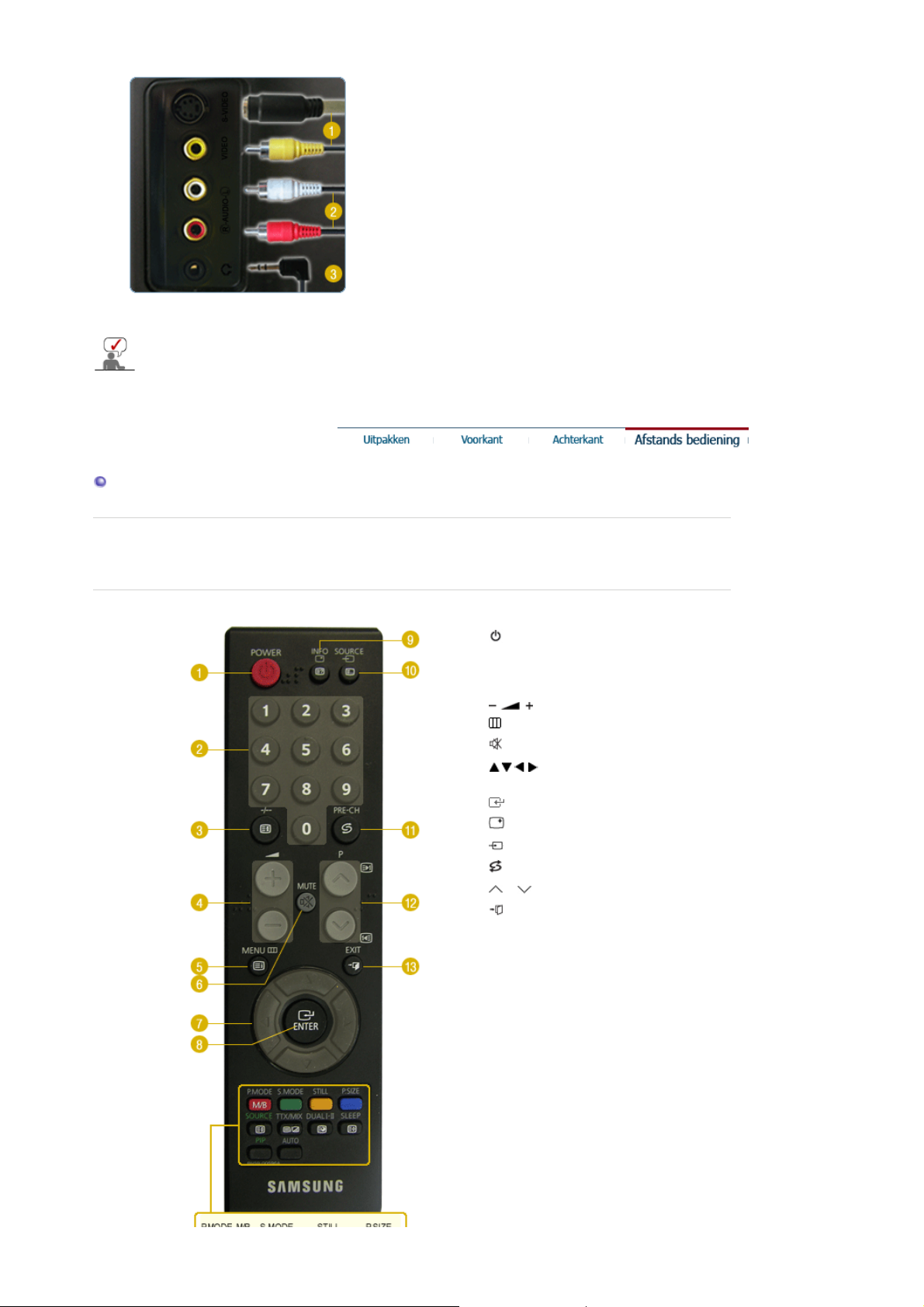
Sluit de hoofdtelefoon aan op de
q
hoofdtelefoonaansluiting op de terminal.
Zie Aansluiten voor meer informatie over het aansluiten van kabels.
Afstands bediening
De werking van de afstandsbediening wordt mogelijk beïnvloed door een televisie of ander elektronisch
apparaat in de nabijheid van de monitor. Er kan storing worden veroorzaakt door interferentie met de
uentie.
fre
1.
POWER
2. Cijfertoets
3. -/--
4.
5. MENU
6.
MUTE
7. De toetsen Naar boven, naar
beneden, links-rechts
8. ENTER
9.
INFO
10. SOURCE
11.
PRE-CH
12. P
13.
EXIT
14. P.MODE, M/B (MagicBright™)
15. S.MODE
16. STILL
17. P.SIZE
18. SOURCE
19. TTX/MIX
20. DUAL I-II
21. SLEEP
22. PIP
23. AUTO
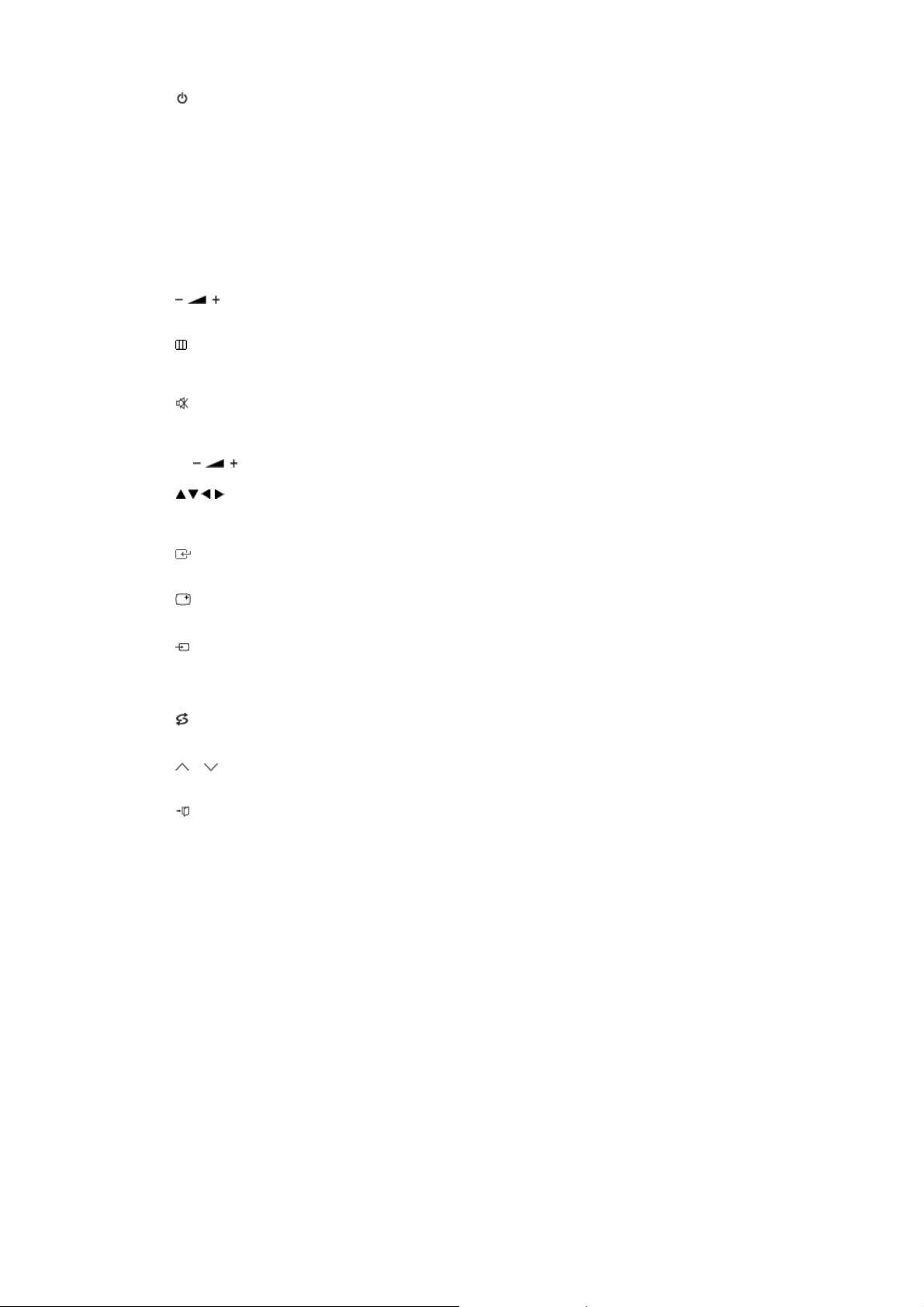
1. POWER
j
/
(
A
(Mag
Gebruik deze knop als u de monitor wilt in- of uitschakelen.
fertoets
2. Ci
In de tv-modus selecteert u hiermee tv-kanalen. Wordt gebruikt om van kanaal te wisselen
wanneer PIP (BIB) geselecteerd is en de PIP SOURCE (BIB-bron) op TV (tv) staat.
--
3. Kanaal kiezen met één/twee cijfers )
Hiermee kiest u kanaal nummer tien of hoger.
Druk op deze knop, het symbool "-" wordt weergegeven.
Voer het tweecijferige kanaalnummer in.
4.
Druk hierop als u het volume harder of zachter wilt zetten.
5. MENU
Gebruik dit menu om het menu op het scherm te openen en in het menu één stap terug te
gaan.
6. MUTE
Indrukken om het geluid tijdelijk te dempen.
Weergave linksonder in het scherm.
Druk nogmaals op de knop MUTE om de functie Mute (Dempen) te annuleren. U kunt ook
op drukken om de functie Mute (Dempen) te annuleren.
7. De toetsen Naar boven, naar beneden, links-rechts
Hiermee gaat u horizontaal van het ene menuonderdeel naar het andere of regelt u de
geselecteerde menuwaarden. Hiermee regelt u ook het geluidsvolume.
8. ENTER
De optie wordt gebruikt om het OSD-menu te selecteren.
9. INFO
Huidige beeldinformatie wordt in de linkerbovenhoek van het scherm weergegeven.
10. SOURCE
Hiermee schakelt u over van de PC-modus op de videomodus.
U mag de bron alleen veranderen voor externe apparaten die op dat moment aan de
monitor zijn aangesloten.
11. PRE-CH
Gebruik deze knop om onmiddellijk terug te gaan naar het vorige kanaal.
12. P
In de TV -modus selecteert u hiermee TV -kanalen.
13. EXIT
ls het menu beeldinstellingen geactiveerd is, kunt u met de Exit-knop (Afsluit-knop) het
menuvenster of het venster Menu Instellingen afsluiten.
14. P.MODE, M/B
Indrukken om een al ingestelde Picture Mode (Beeldmodus) te selecteren of om de
beeldatmosfeer te veranderen zoals nodig is.
Wanneer u op deze kop drukt, wordt de huidige modus midden onder op het scherm
weergegeven.
TV / AV / Ext. / S-Video / Component / HDMI : P.MODE
De monitor heeft vier automatische beeldinstellingen die op de fabriek reeds zijn ingesteld.
Druk nogmaals op de knop om de beschikbare voorgeconfigureerde modi te doorlopen.
( Dynamic → Standard → Movie → Custom )
PC / DVI Mode : M/B ( MagicBright™ )
MagicBright is een nieuwe functie, die afhankelijk van de soort afbeelding waarnaar uw
bekijkt, een zo optimaal mogelijke weergave produceerd.
Druk nogmaals op de knop om de beschikbare voorgeconfigureerde modi te doorlopen.
( Entertain → Internet → Text → Custom )
15. S.MODE
Wanneer u op deze kop drukt, wordt de huidige modus midden onder op het scherm
weergegeven.
De monitor beschikt over een ingebouwde hifi-stereo-versterker.
Druk nogmaals op de knop om de beschikbare voorgeconfigureerde modi te doorlopen.
( Standard → Music → Movie → Speech → Custom )
icBright™)
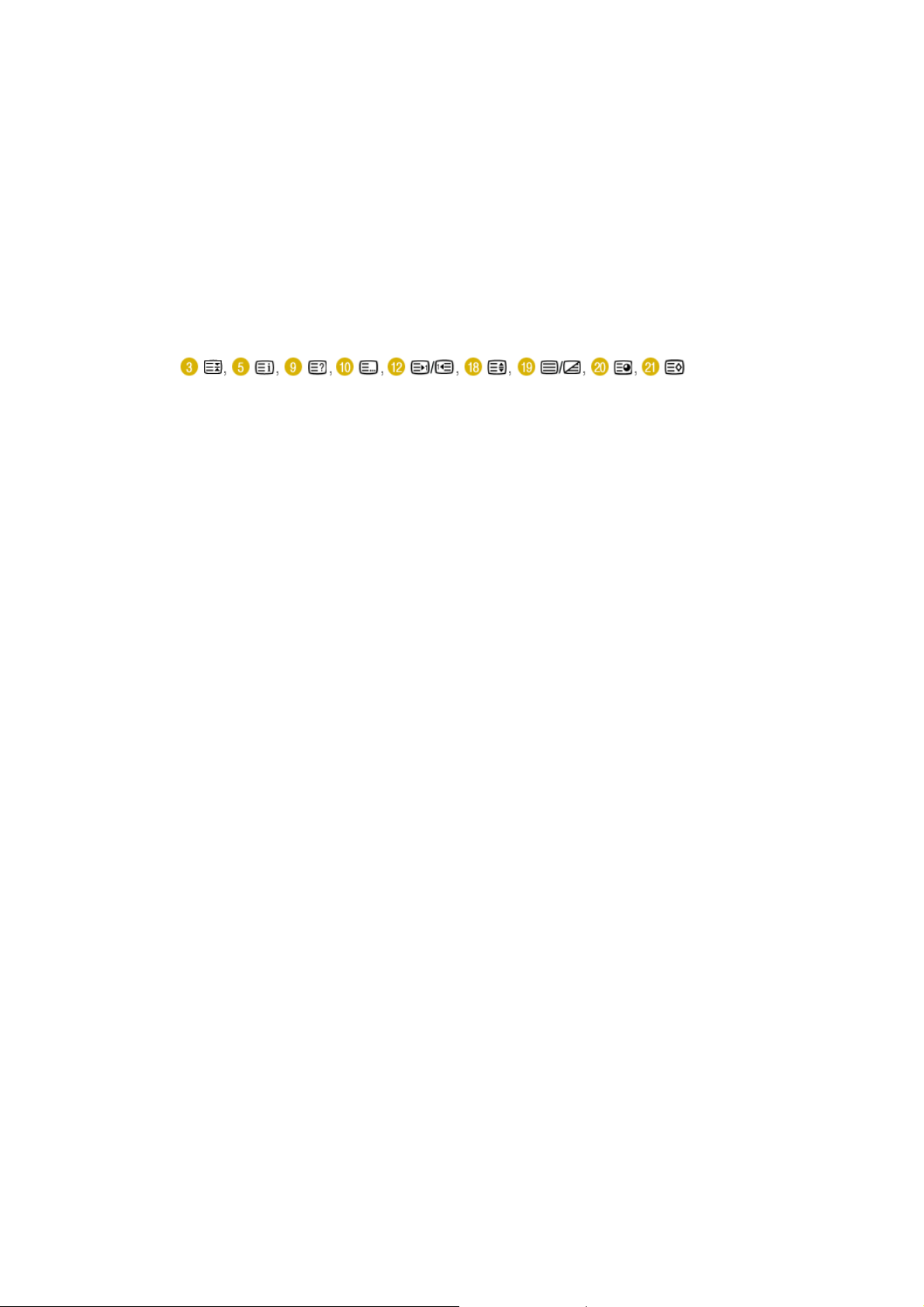
16. STILL- Werkt alleen bi
j
p
signalen van CVBS, S-Video en RF.
Druk eenmaal op deze knop om het beeld stil te zetten en druk hier nogmaals op om deze
optie weer op te heffen.
17. P.SIZE
Druk op de knop om het formaat van het scherm aan te passen.
- PC/ DVI mode : Wide / 4:3
- TV / Ext. / AV / S-Video mode : Auto Wide / Wide / 16:9 / Zoom1 / Zoom2 / 4:3
- Component / HDMI mode : Wide / 16:9 / Zoom1 / Zoom2 / 4:3
18. SOURCE - Aan
asbaar indien de functie PIP (BIB) ingeschakeld is
Hiermee selecteert u de videobron.(PIP)
19. TTX/MIX
Tv-kanalen bieden informatiediensten via teletekst.
Teletekstknoppen
z
Voor meer informatie > TTX / MIX
20. DUAL I-II
STEREO/MONO, DUAL l / DUAL ll en MONO/NICAM MONO/NICAM STEREO kunnen
afhankelijk van het soort uitzending worden bediend door tijdens het tv kijken gebruik te
maken van de knop DUAL op de afstandsbediening.
21. SLEEP
Hiermee wordt de monitor uitgeschakeld na een vooraf bepaalde tijd.
22. PIP - Alleen beschikbaar in modus PC/DVI
Telkens als u een knop indrukt, verandert de signaalbron van het PIP-venster.
23. AUTO - Alleen beschikbaar in modus PC
Druk op deze knop om de OSD automatisch aan te passen.(PC)
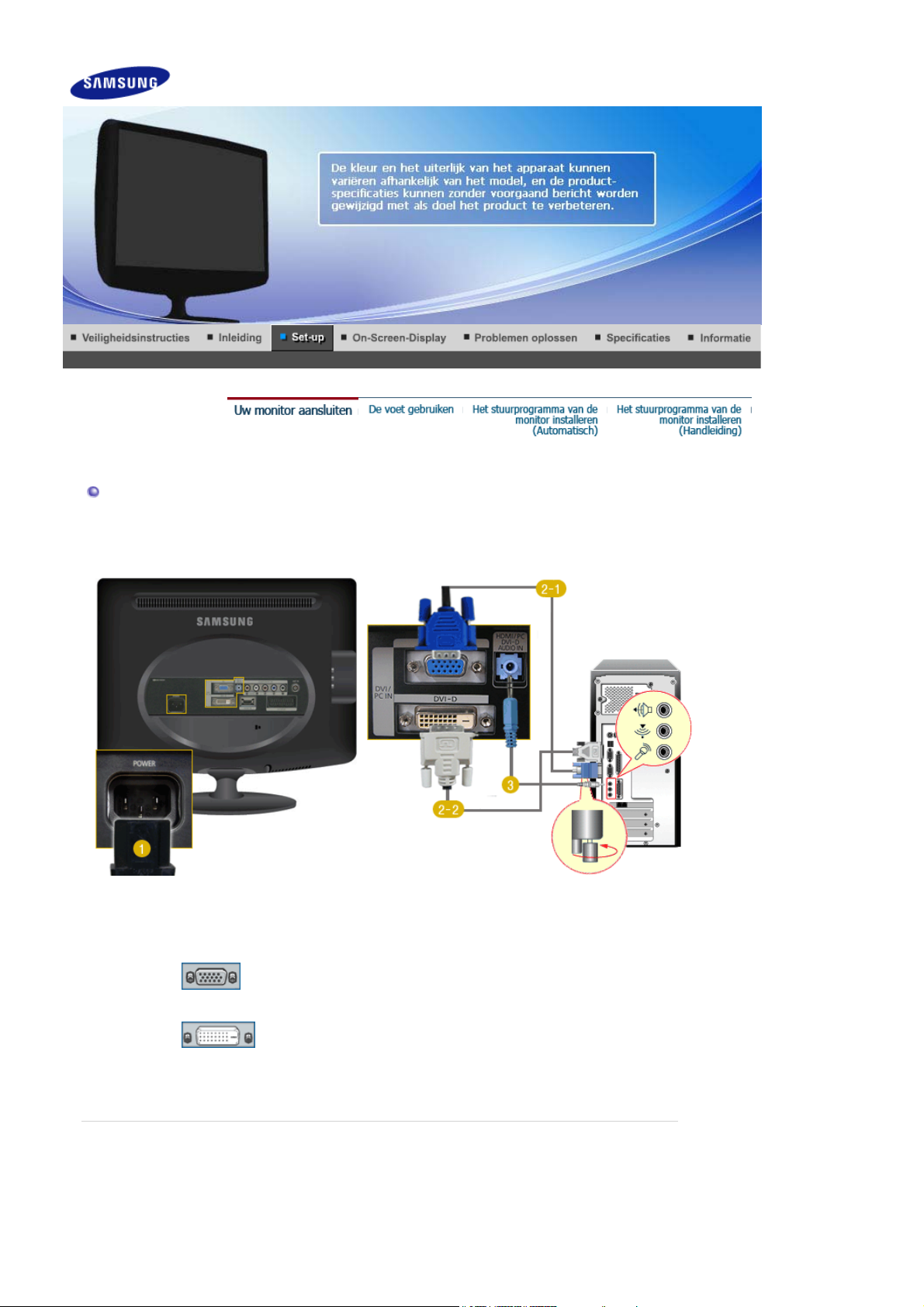
Uw monitor aansluiten
1. Aansluiten op een computer
1. Sluit het netsnoer aan op de netaansluiting aan de achterkant van uw monitor.
Steek de netstekker van de monitor in een stopcontact.
2. Gebruik een verbinding die bij uw computer past.
2-1. De D-Sub-stekker (analoog) gebruiken op uw videokaart.
Sluit de signaalkabel aan op de PC-poort aan de achterkant van uw monitor.
[PC]
2-2. De D-Sub-stekker (digitaal) gebruiken op uw videokaart.
Sluit de DVI-kabel aan op de
[DVI-D]
3. Tilslut
4. Zet uw computer en monitor aan.
HDMI / PC / DVI-D AUDIO IN
-poort aan de achterkant van uw monitor.
DVI-D
-stikket på bagsiden af skærmen til pc'ens lydkort.
2. aansluiten Macintosh
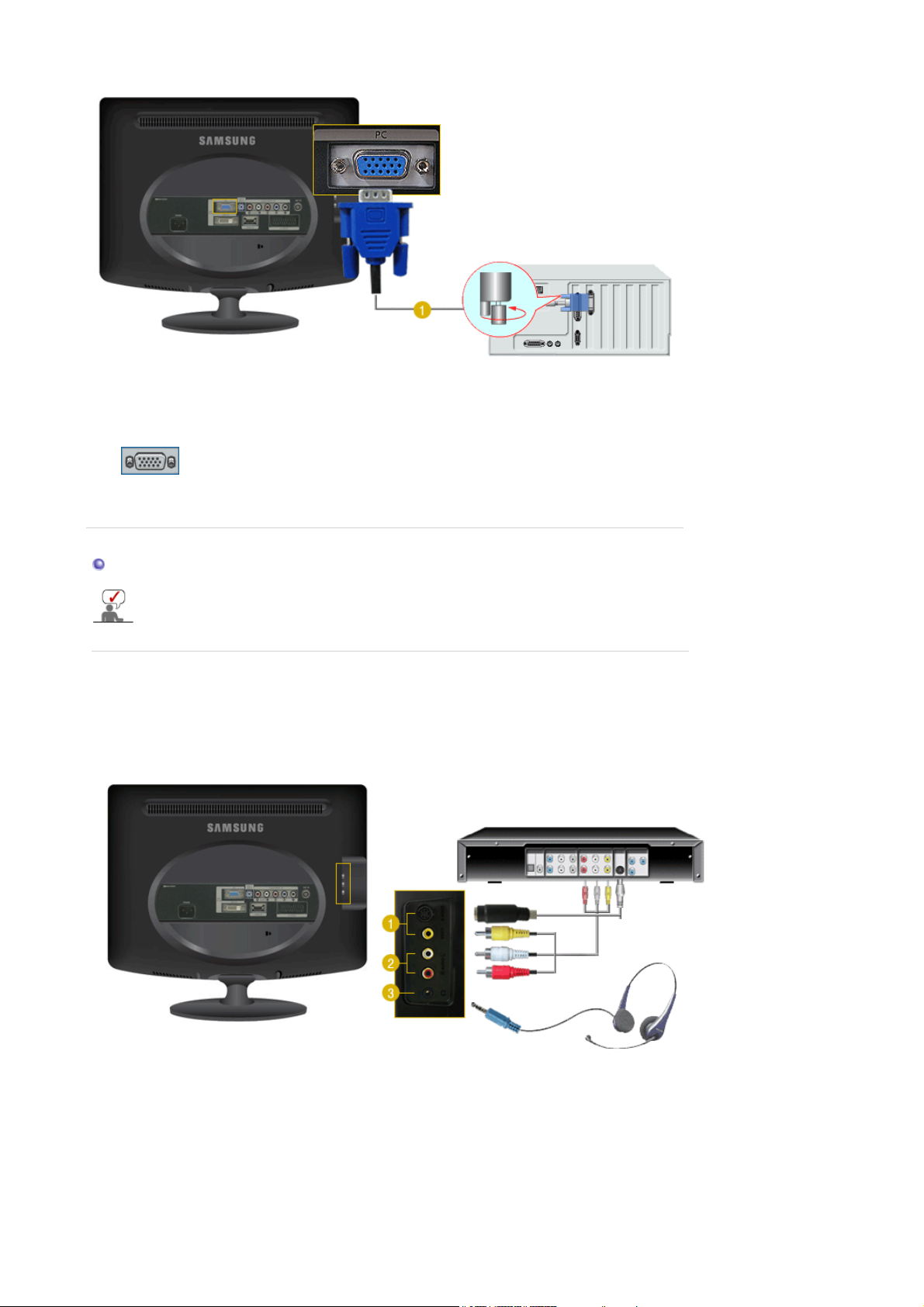
1. De D-Sub-stekker (analoog) gebruiken op uw videokaart.
Sluit de signaalkabel aan op de D-SUB-poort aan de achterkant van uw monitor.
[PC]
2. Zet uw computer en monitor aan.
Aansluiten op andere apparatuur
U kunt deze monitor aansluiten op andere invoerapparaten zoals een dvd-speler, een vcr of een
camcorder, of een dtv of tv zonder de pc los te koppelen.
De configuratie aan de achterkant van de monitor kan per product verschillen.
1. Connecting AV Devices / De hoofdstelefoon aansluiten
De monitor heeft AV-aansluitingen waarmee AV-invoerapparaten zoals dvd's, vcr's of camcorders kunnen
worden aangesloten. U kunt ook van AV-signalen genieten zolang de monitor is ingeschakeld.
U kunt de hoofdtelefoon op de monitor aansluiten.
1. Invoerapparaten zoals dvd's, vcr's of camcorders worden met de RCA- of S-Video-kabel
aangesloten op de Video- of S-Video-bus van de monitor.
2. Sluit de poort van de dvd-speler, videorecorder (dvd / DTV Set-Top Box) aan op de
poort van de monitor.
3. Sluit de hoofdtelefoon aan op de hoofdtelefoonaansluiting op de terminal.
R-AUDIO-L
-

4. Plaats een dvd-schijf of tape in de dvd, vcr of camcorder en start het apparaat.
5. Gebruik de toets
SOURCE
om AV of S-VIDEO te selecteren.
2. EXT.(RGB) aansluiten - Deze functie is alleen van toepassing op een AV-apparaat dat Scart
ondersteunt
Sluit de EXT (RGB)-poort van de monitor met behulp van een Scart-contact aan op de dvd-speler. U kunt
eenvoudig dvd's bekijken door de dvd aan te sluiten op de monitor, mits deze aan staat.
1. Sluit de
2. Gebruik de toets
EXT (RGB)
-poort van de monitor met behulp van een Scart-contact aan op de dvd-speler.
SOURCE
om Ext. te selecteren.
3. Connecting TV
U kunt televisieprogramma's op de monitor bekijken als deze op een antenne of CATV-kabel is aansluiten
zonder aparte hardware of software voor tv-ontvangst op uw computer te hoeven installeren.
1. Sluit de CATV- of coaxkabel aan op de antenneaansluiting aan de achterkant van de monitor.
U moet een coaxkabel gebruikt.
Wanneer u een interne antenneaansluiting gebruikt:
Controleer eerst de antenneaansluiting van de muur en sluit de antennekabel aan.
Wanneer u een buitenantenne gebruikt:
Wanneer u een buitenantenne gebruikt laat u deze indien mogelijk door een professional
installeren.
De RF-kabel aansluiten op de antenneaansluiting:
Houd het koperen deel van de draad van de RF-kabel recht.
2. Schakel de monitor in.
